Los mejores consejos de WhatsApp en tu Android (09.15.25)
Si recuerdas, ya te hemos dado algunos de los mejores trucos de WhatsApp que puedes hacer en tu dispositivo Android antes, ¡pero estamos aquí para brindarte algunos más! Dado que WhatsApp sigue agregando nuevas funciones de vez en cuando, tanto los usuarios como los expertos tienden a descubrir nuevos consejos y trucos. En este artículo, le daremos los mejores consejos de WhatsApp que puede aprovechar este 2018 para maximizar completamente esta aplicación de mensajería repleta de funciones en su Android.
1. Leer mensajes sin cambiar el estado en línea y visto por última vez 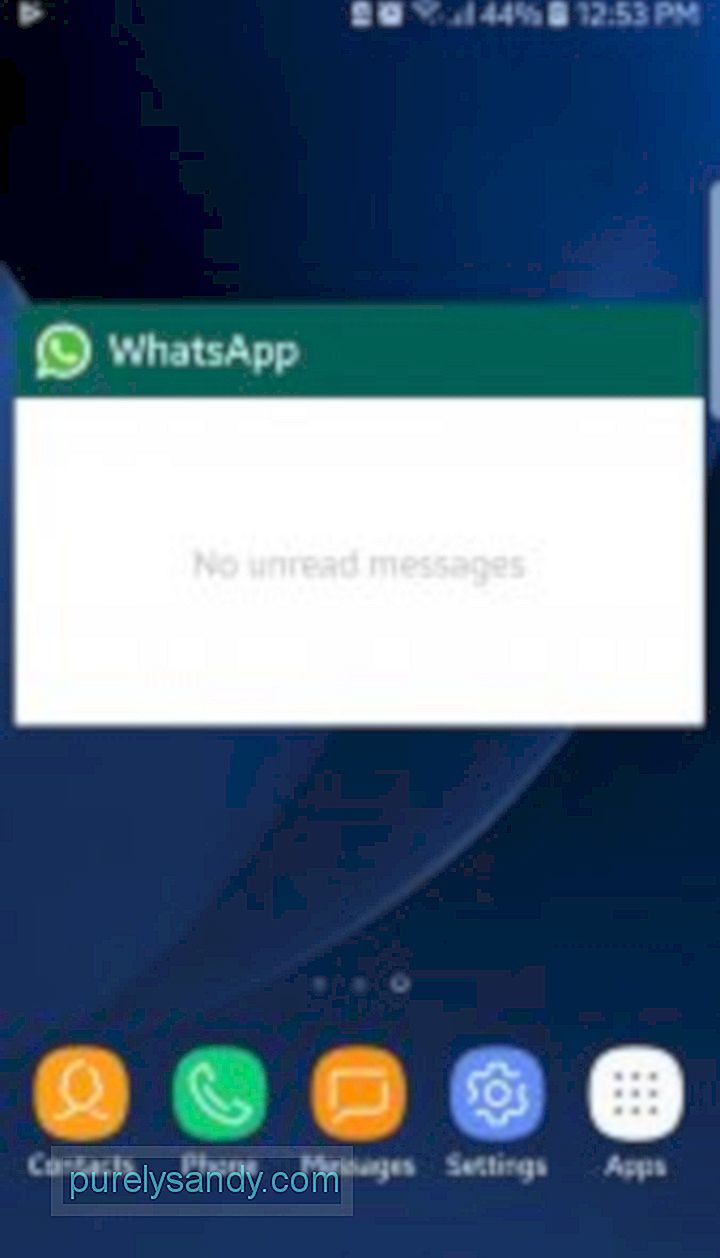
Cualquiera que use aplicaciones de mensajería pasará por ese momento único en el que querría mantener la paz y la tranquilidad y permanecer fuera de línea ante los ojos de amigos y familiares que intentan comunicarse con ellos en línea, y sin embargo sentir la necesidad de leer mensajes. Si tan solo hubiera una forma de poder leer sus mensajes de WhatsApp sin que lo vean como en línea, ¿verdad? Bueno, las probabilidades están a su favor en este caso, ya que realmente puede hacer eso. El truco está en usar el widget de WhatsApp. Con él en su pantalla de inicio, puede leer cada mensaje nuevo que reciba, ya que se mostrará en el widget. Para instalar el widget de WhatsApp que muestra mensajes nuevos en la pantalla de inicio de tu Android, solo sigue estos pasos:
- Mantén presionado cualquier espacio vacío en la pantalla de inicio de tu dispositivo.
- Toca el cajón de Widgets. Busque el widget de WhatsApp que tiene vistas previas de mensajes.
- Mantenga presionado el widget, luego arrástrelo a su pantalla de inicio.
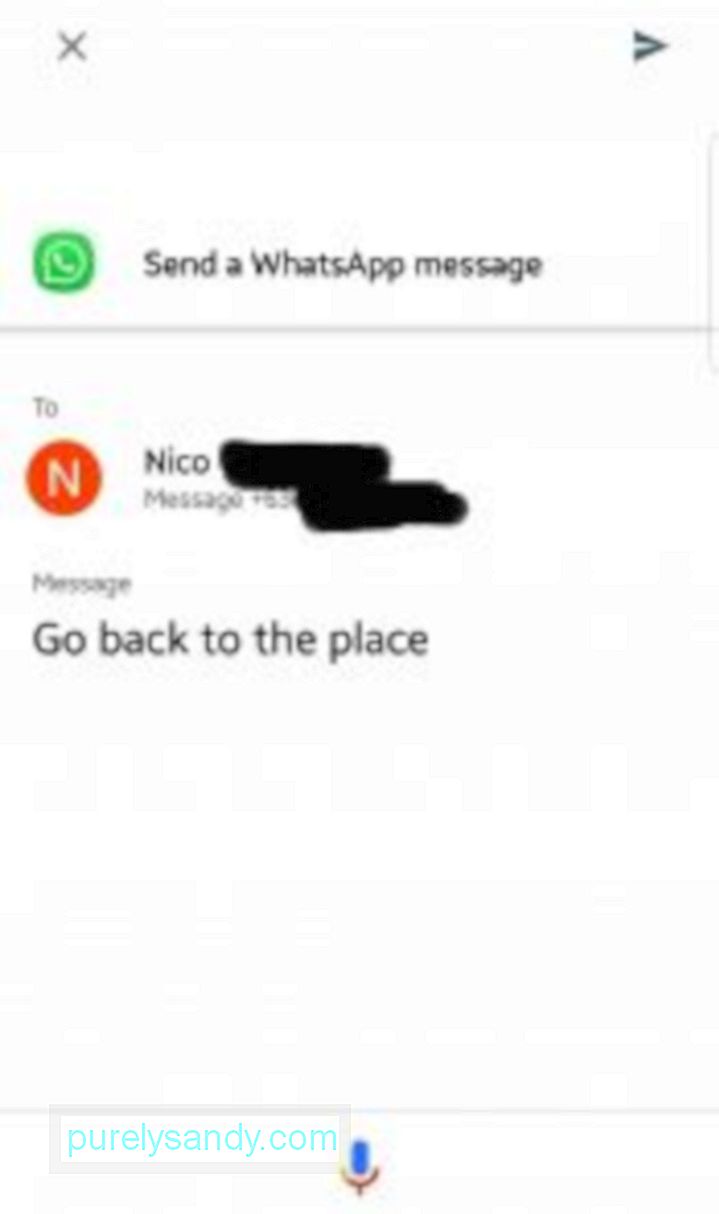
Si descubre que hay una manera de leer los mensajes de WhatsApp sin mostrarse como en línea, probablemente también apreciará este truco: enviar un mensaje sin abrir WhatsApp y cambiar su estado en línea y visto por última vez. ¿Cómo haces esto? Con la ayuda del Asistente de Google, por supuesto.
- Primero, configure el Asistente de Google si aún no lo ha hecho.
- Inicie el Asistente de Google presionando su el botón de inicio del dispositivo.
- Dígale al Asistente un comando como "Enviar un mensaje de WhatsApp a Jane Joe".
- El Asistente le pedirá que dicte el mensaje. Cuando haya terminado, el Asistente le pedirá su confirmación antes de enviar el mensaje. Simplemente diga "OK".
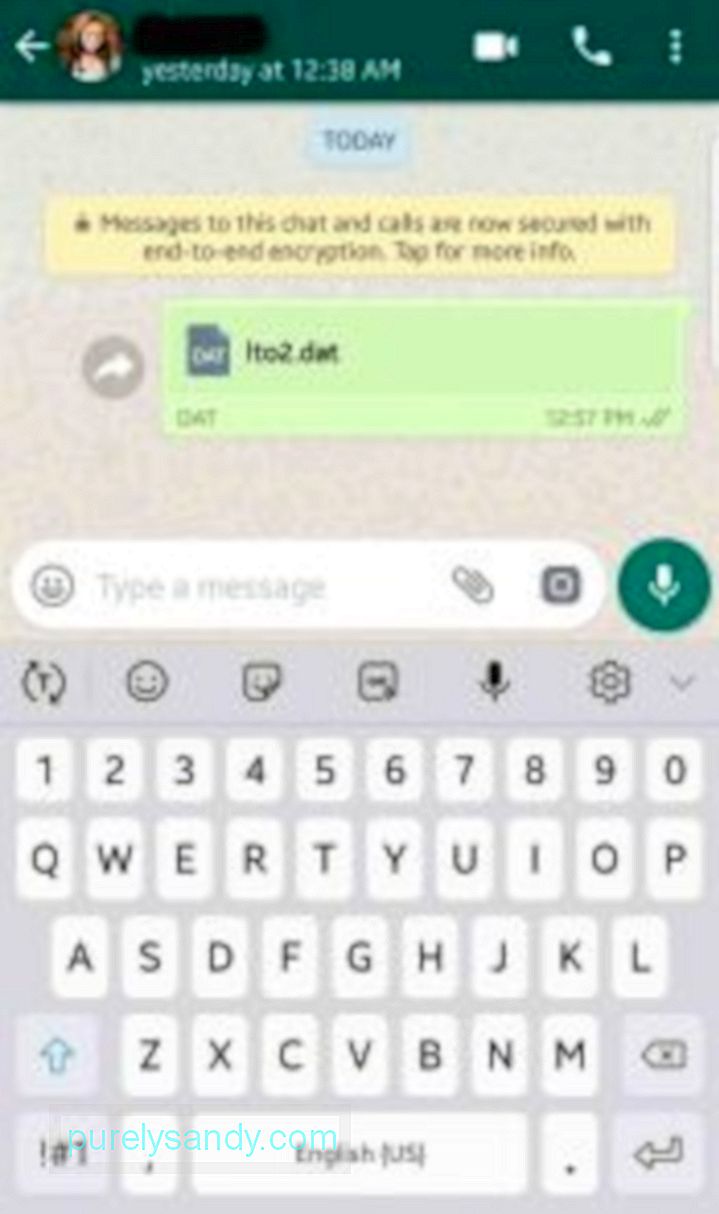
El año pasado, WhatsApp agregó la funcionalidad que permite a los usuarios compartir todo tipo de archivos, incluidos APK y archivos ZIP y RAR. Para comenzar, simplemente siga estos sencillos pasos:
- Inicie un chat con el contacto al que desea enviar el archivo.
- En la ventana de chat, toque el ícono Adjunto, representado por un clip.
- De la lista de opciones, elija Documento. Se lo dirigirá a la lista de archivos y documentos guardados en su dispositivo.
- Elija el archivo que desea enviar, luego toque ENVIAR en el cuadro de diálogo emergente.
Aparte de APK y ZIP , esta función también le permite enviar fotos y videos descomprimidos. De esta manera, puede enviar archivos multimedia en su resolución y tamaño originales.
Es común que los usuarios reciban mensajes de números desconocidos en WhatsApp. Puede usar aplicaciones como Truecaller para identificar estos números desconocidos, pero ahora, también puede usar la función incorporada similar de WhatsApp, aunque un poco oculta. Para usar la función, estos son los pasos:
- En el hilo de chat con el número desconocido, toque la barra superior o el número de la persona.
- En la siguiente ventana, verá el nombre del usuario al lado derecho de su número. Tenga en cuenta que esto solo funciona para los usuarios, no en su lista de contactos y que los usuarios pueden cambiar su nombre de WhatsApp para que puedan optar por no usar su nombre real.
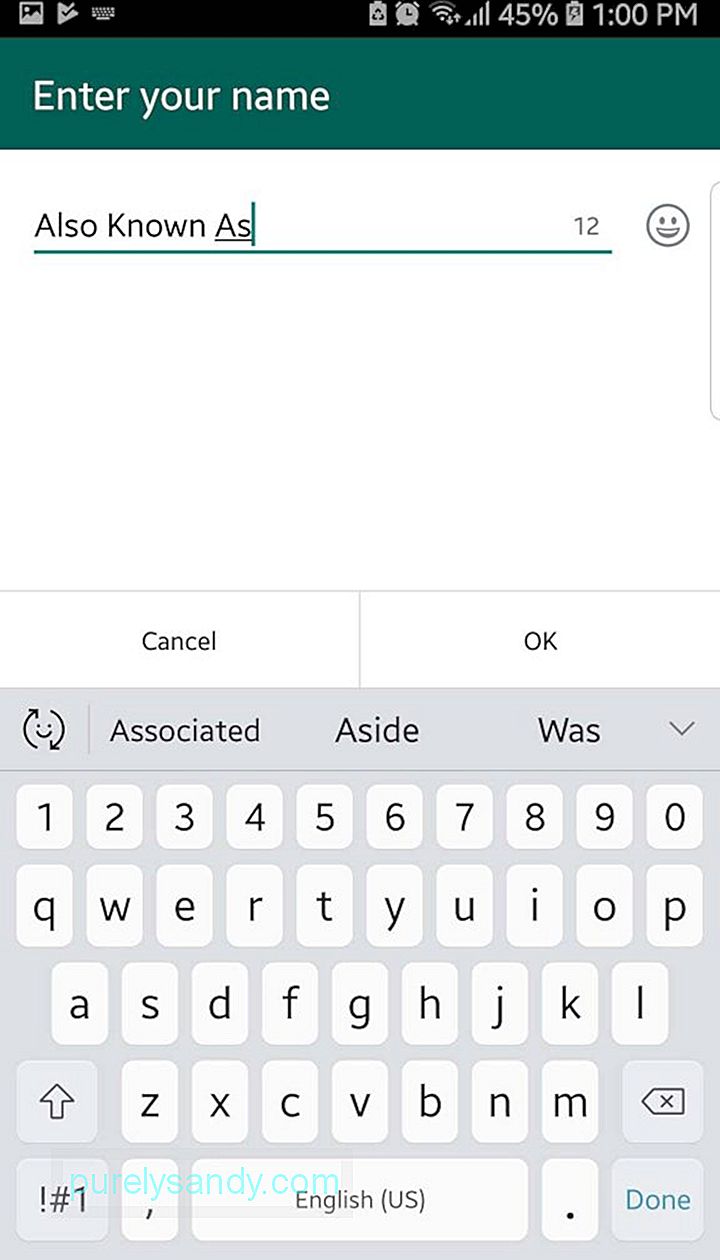
Como se mencionó, los usuarios pueden cambiar su nombre de WhatsApp, ¡así que usted también puede hacerlo! He aquí cómo:
- Mientras esté en la página principal de WhatsApp, toque el menú de tres puntos en la esquina superior derecha.
- Elija Configuración.
- Toque la primera sección de la lista, básicamente su nombre de WhatsApp. Esto abrirá su perfil de WhatsApp.
- En la página de perfil, toque el icono Editar en la sección de nombre. Verá que WhatsApp señala claramente que este no es un nombre de usuario o cuenta, sino que es solo un nombre para identificarlo en la comunidad de WhatsApp.
- Cuando haya terminado, vuelva a la configuración, luego página principal de WhatsApp.
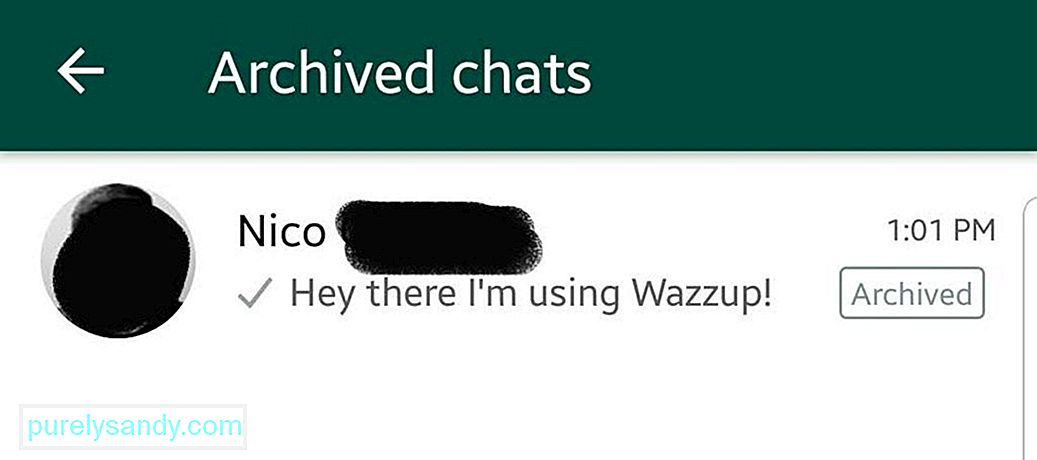
WhatsApp aún no ha creado la capacidad de permitir a los usuarios bloquear u ocultar chats usando un PIN o contraseña, pero hay una forma de proteger las conversaciones de la lista principal de chats. Esto implicará poner los chats en la lista de Archivo. Sin embargo, tenga en cuenta que mantener los chats en la carpeta Archivo no ocultará por completo el chat. Por ejemplo, cuando recibe un nuevo mensaje en el hilo archivado, se moverá automáticamente a la página principal de chats. Para archivar un chat, simplemente haga lo siguiente:
- En la página principal de chats, mantenga presionado el hilo de chat que desea archivar hasta que aparezca una marca de verificación.
- Luego, toque el ícono Archivar en la barra táctil, al lado del menú de tres puntos.
- Aparecerá una ventana emergente en la parte inferior de la pantalla, diciendo que el chat ha sido archivado.
- Para ver sus chats archivados, simplemente desplácese hacia abajo hasta la parte inferior de la página principal de WhatsApp y toque "Chats archivados".
- Para des-ocultar o archivar un chat, simplemente repita los pasos para archivar arriba.
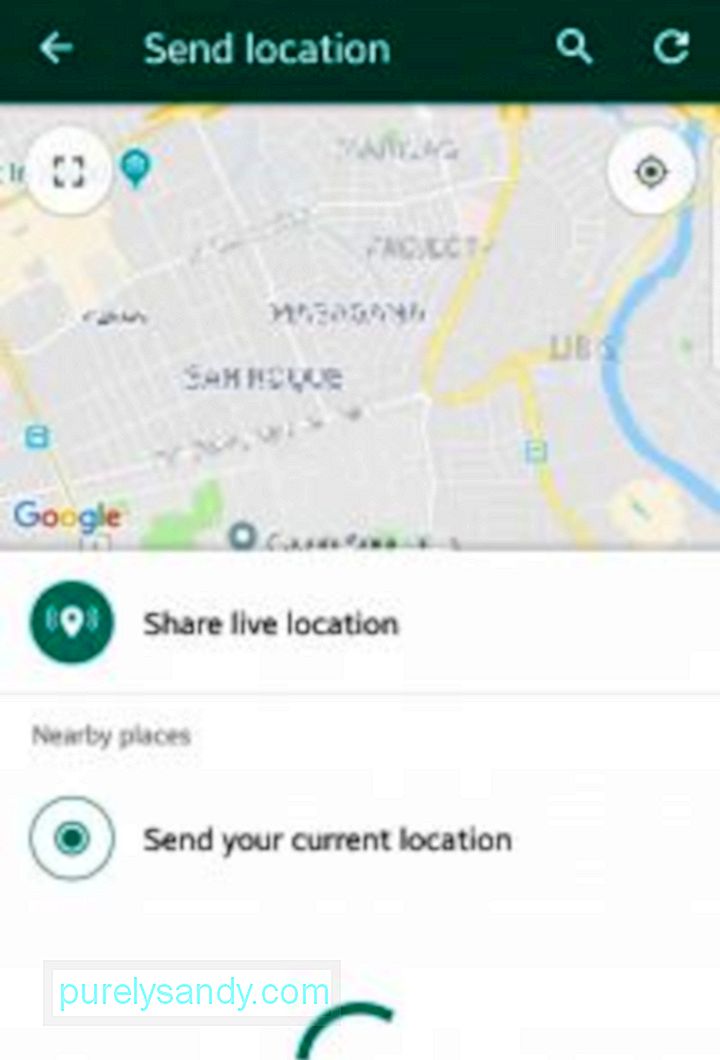
Compartir su ubicación estática actual a través de WhatsApp es una función que existe desde hace mucho tiempo, por lo que probablemente sepa cómo funciona. ¿Pero sabías que ahora puedes compartir tu conexión en tiempo real con tus contactos? Esto significa que su ubicación cambiará en el mapa a medida que se mueva. Esto puede ser muy útil si se está reuniendo con alguien y desea que realice un seguimiento de su posición, o si le va a dejar saber a alguien que ha llegado sano y salvo a su destino. A continuación, le indicamos cómo compartir su ubicación en vivo:
- Abra un hilo de chat con la persona o grupo con el que desea compartir su ubicación.
- Toque el ícono Adjunto (ícono de clip de papel ).
- Elija la ubicación.
- En la siguiente ventana, elija Compartir ubicación en vivo.
- A continuación, elija cuánto tiempo desea compartir su ubicación en tiempo real. . Puede elegir entre 15 minutos, 1 hora y 8 horas.
- Finalmente, toque el botón Enviar.
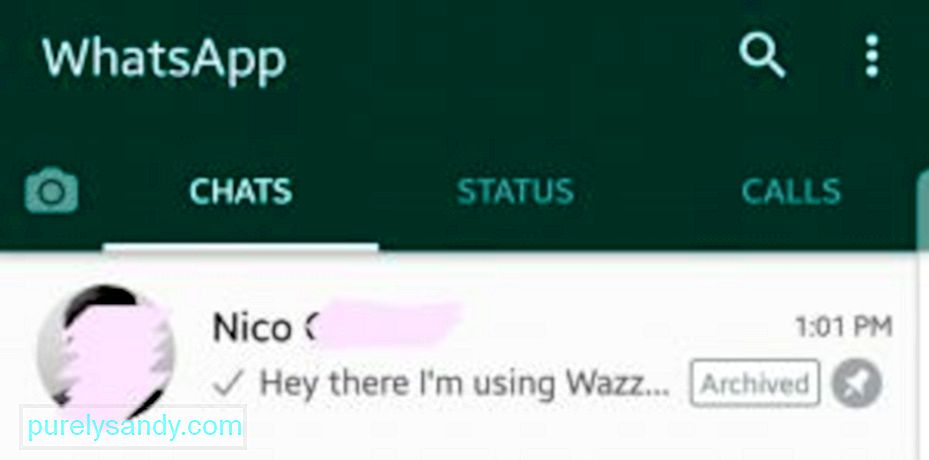
WhatsApp permite a los usuarios fijar hasta tres chats en la parte superior de la lista de chats. Esta función puede ser útil si desea que las conversaciones con sus contactos favoritos permanezcan en la parte superior de la lista, incluso si los mensajes nuevos llegan de otras conexiones. A continuación, le indicamos cómo anclar un chat:
- Mantenga presionado el chat que desea anclar en la parte superior hasta que aparezca una marca de verificación.
- Toque el icono Anclar en la barra superior, al lado el icono de la Papelera.
- Siga los mismos pasos para anular la fijación de un chat.
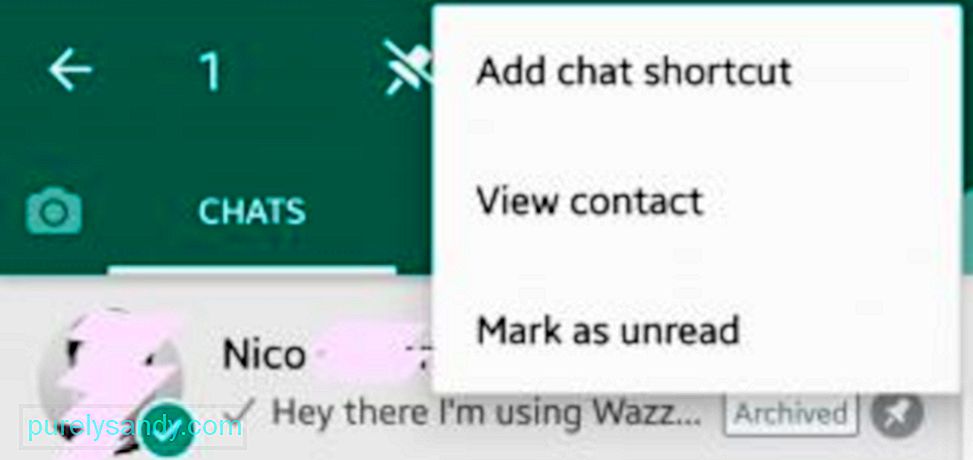
Si fijar los chats en la parte superior de la lista de chats no es suficiente y desea un acceso mucho más rápido a sus conversaciones favoritas, puede agregarlas a su pantalla de inicio como atajos. Cuando toca estos accesos directos, el hilo de chat se abrirá automáticamente sin tener que abrir WhatsApp primero. Para agregar un acceso directo al chat de WhatsApp a la pantalla de inicio, haga lo siguiente:
- En la lista de chats de WhatsApp, mantenga presionado el chat para el que desea crear un acceso directo hasta que aparezca una marca de verificación.
- Luego, toque el menú de tres puntos en la barra superior.
- Elija Agregar acceso directo al chat.
- Presione el botón Inicio de su dispositivo.
- Busque el acceso directo al chat en la pantalla de inicio. Puede moverlo si desea cambiar su posición.
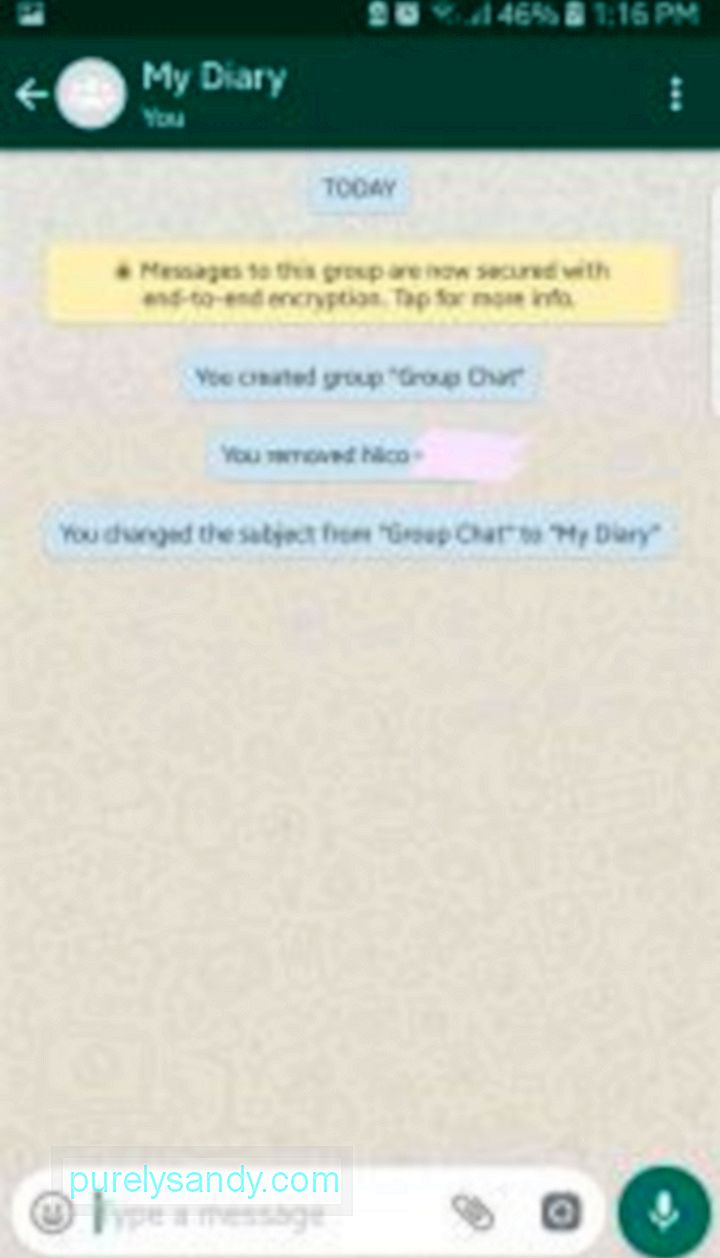
Si siempre usa WhatsApp, probablemente se haya convertido en un hábito para usted abrir la aplicación de vez en cuando. Puedes convertir ese hábito en algo aún más útil. Puede usar WhatsApp como su propia aplicación de diario o notas con este ingenioso truco.
- Primero, cree un chat grupal agregando a uno de sus amigos.
- Después del grupo ha sido creado, elimine o elimine a su amigo del chat. (Sin embargo, es posible que primero desee contarle a su amigo sobre su plan para evitar herir sus sentimientos después de eliminarlo del pseudo chat grupal).
- Ahora, este chat grupal solo lo tendrá a usted como miembro. Puede comenzar a escribir notas, recordatorios y otros mensajes en este hilo. Dado que WhatsApp no elimina los grupos de chat, incluso si solo hay un miembro, básicamente puedes escribirte mensajes a ti mismo. Más o menos cómo funciona un diario, ¿verdad?
- Puede cambiar el nombre del grupo de chat con algo apropiado, como "Mi diario".
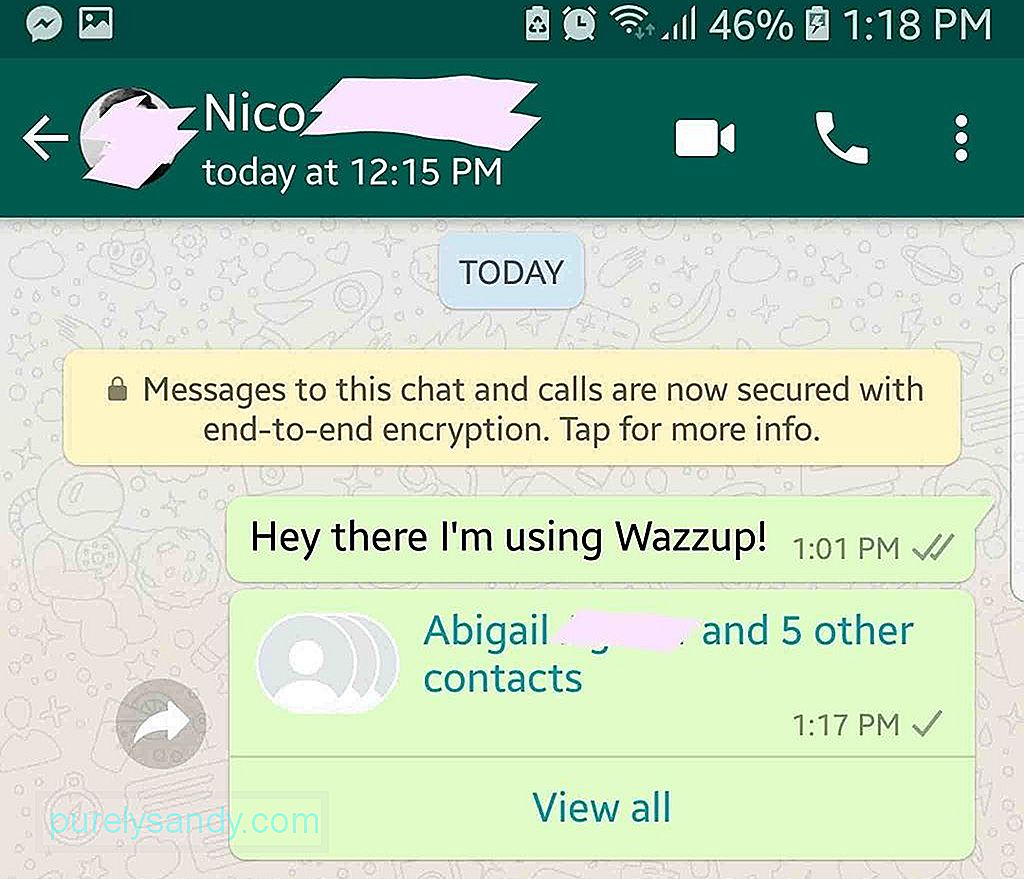
Si un amigo o familiar es nuevo en WhatsApp, puede ayudarlo a comenzar a usar la aplicación enviándole contactos que ambos conocen. A continuación, le indicamos cómo hacer esto:
- Abra el hilo de chat con el contacto con el que desea compartir contactos.
- Toque el icono Adjunto o clip.
- Seleccione Contacto de la lista de opciones.
- Toque cada contacto que desea enviar. Debería aparecer una marca de verificación verde junto a los contactos seleccionados.
- Una vez que haya terminado de elegir qué contactos enviar, toque el botón Enviar.
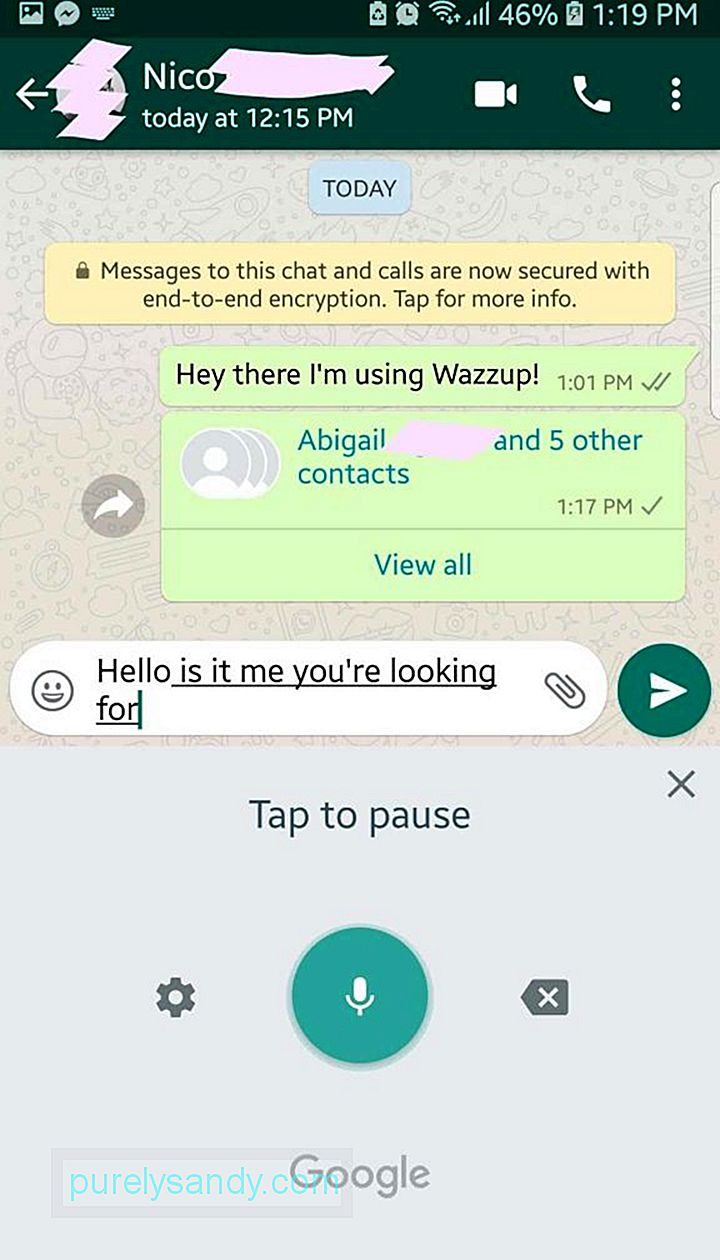
Si todavía tiene tiempo y energía para abrir su WhatsApp para chatear, probablemente no esté demasiado cansado para escribir todavía. Pero saber cómo escribir un mensaje sin escribir realmente puede ser útil, por ejemplo, cuando acaba de hacerse la manicura o está haciendo otra cosa con las manos. Este truco es bastante similar a usar el Asistente de Google, pero este usa la función de dictado de tu teclado.
- En el chat, toca el campo del mensaje para mostrar el teclado.
- En el teclado, toque el ícono de Micrófono.
- Si aparece una ventana emergente que le pregunta si desea activar el dictado, confirme la acción.
- Ahora, simplemente dicte su mensaje y sus palabras habladas se convertirán en texto. Por lo general, es preciso y rápido, siempre que hable en un idioma compatible.
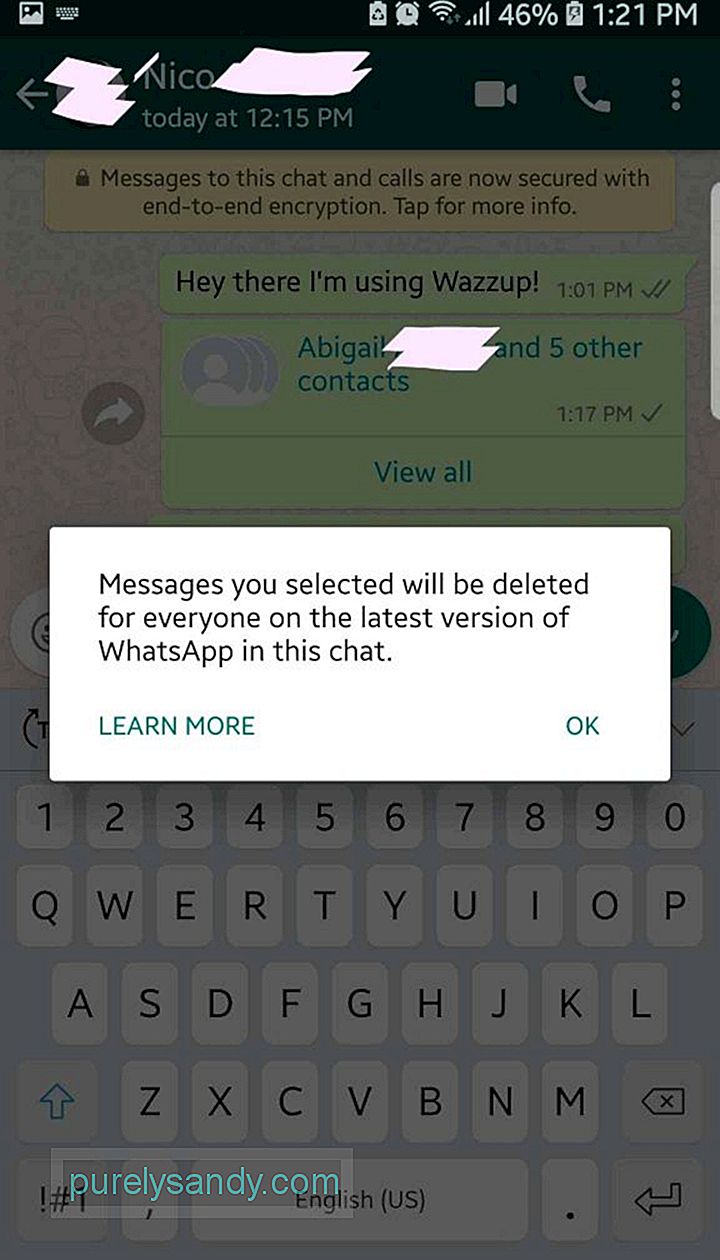
Todos tenemos esos momentos en los que desearíamos poder retirar lo que dijimos. ¡Afortunadamente, WhatsApp nos permite hacer eso! Ahora, puede "anular el envío" de mensajes, que básicamente consiste en eliminar mensajes tanto del remitente como del destinatario. A continuación, le indicamos cómo anular el envío de un mensaje:
- En el hilo de chat, mantenga presionado el mensaje que desea recuperar hasta que aparezca una marca de verificación.
- Toque el icono Eliminar en la barra superior.
- Seleccione Eliminar para todos.
El mensaje que eliminó ahora se reemplazará con "Eliminó este mensaje". Tenga en cuenta que WhatsApp cambia las restricciones de tiempo para esta función de vez en cuando. Antes, solo podía eliminar mensajes dentro de un período de tiempo de 7 minutos. Ahora, tienes una hora para anular el envío de mensajes en Android.
¿Te resulta útil alguno de estos trucos? ¡Háganos saber una vez que los haya probado! Por cierto, le sugerimos que instale la herramienta de limpieza de Android, una aplicación que lo ayudará a asegurarse de maximizar las aplicaciones en su dispositivo, incluido WhatsApp, al deshacerse de la basura y aumentar la RAM. Y para obtener más soluciones de WhatsApp y otros consejos y trucos útiles de Android, convierta la visita en software probado en un hábito.
Video de Youtube: Los mejores consejos de WhatsApp en tu Android
09, 2025

